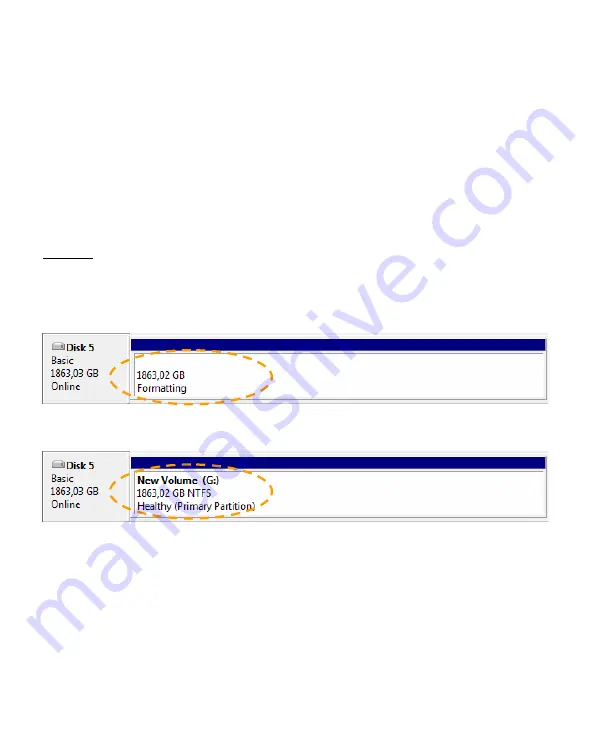
FRANÇAIS
50
•
Sélectionnez votre nouvelle configuration de disque dur depuis la partie inférieure la liste.
•
Cliquez avec la touche de droite de la souris sur votre nouvelle configuration de disque dur et
sélectionnez
New Simple Volume
.
•
L’assistant de formatage apparaîtra à l’écran. Cliquez sur
Next
pour continuer.
•
Sélectionnez la capacité de votre nouvelle configuration de disque dur. Par défaut, la capacité
maximale est indiquée. Si vous voulez créer plusieurs volumes dans la configuration de votre disque
dur, diminuer la capacité jusqu’à celle correspondant à votre premier volume. Si vous voulez créer 1
seul volume, conservez la capacité maximale. Cliquez sur
Next
pour continuer.
•
Sélectionnez la lettre de l’unité que vous souhaitez affecter au nouveau volume créé. La première
lettre d’unité disponible par défaut est indiquée à l’écran. Cliquez sur
Next
pour continuer.
•
Sélectionnez vos options de formatage. Vous pouvez modifier le système de fichiers, le nom du volume
et choisir l’option
Perform a quick format
(
Effectuer un formatage rapide
). Cliquez sur
Next
pour
continuer.
Remarque
: toute partition de plus de 32 GB ne peut être formatée qu’avec le système de fichiers NTFS
lorsque vous utilisez l’outil de gestion de disque de Windows.
•
Vous obtiendrez un résumé des commandes sélectionnées. Sélectionnez
Finish
pour refermer
l’assistant et lancer le formatage de votre configuration de disque dur.
À la fin du formatage, l’état de la configuration de disque dur sera indiqué dans l’outil de gestion de
disque comme
Healthy (correct)
.
Vous pouvez maintenant utiliser la configuration du disque dur formaté.
Votre boîtier à 2 logements pour disques durs de Conceptronic est
maintenant prêt à fonctionner !
















































